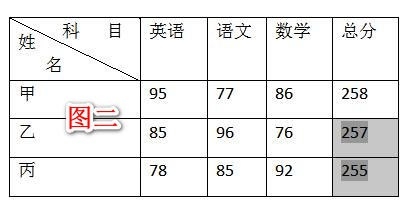1、光标放在甲总分单元格里面
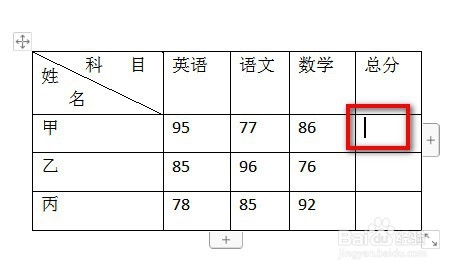
2、点击菜单的“表格工具”——“fx公式”
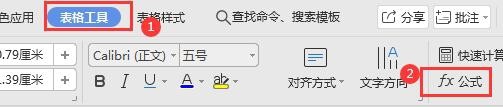
3、出现的页面,公式那里默擢噘橄堕认为“=SUM(LEFT)”,这里不需修改。因为“=SUM(LEFT)”代表的是该单元格的值等于左边单元格的总和正好符合我们的需求,所以我们只需点底下的确定即可
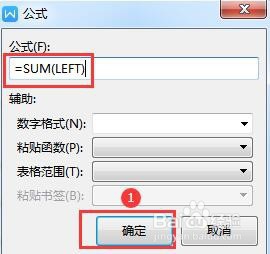
4、此时,甲的总分就算出来了,总的是258分

5、接着选中甲总分的单元格,然后按Ctrl+C键进行复制

6、然后选中乙跟丙总分那栏,并按Ctrl+V进行粘贴

7、粘贴后成为图一,最后按F9键进行刷新,便成了最终的答案,图二就这样求和结束。